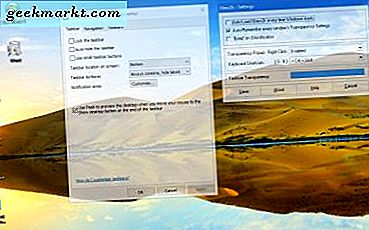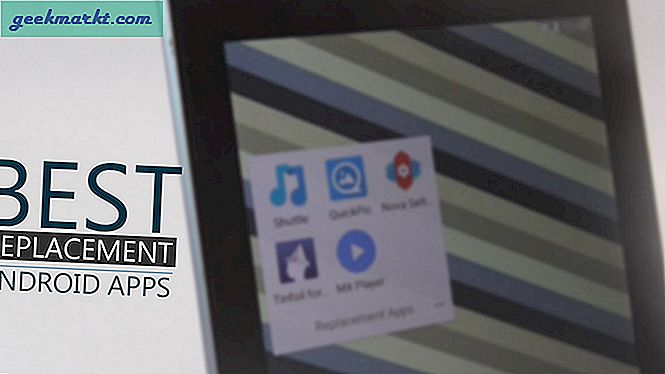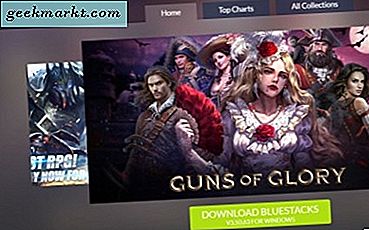Det er let at logge ud af de fleste websteder, se bare efter 'Log ud'Mulighed på webstedet. Den samme opgave bliver dog ret kedelig, hvis du vil logge ud af flere websteder som Google, Facebook, Dropbox, Amazon osv. Til tider er det unødvendigt, men på grund af sikkerhedshensyn skal du gøre det. Hvad hvis jeg fortæller dig, at du automatisk kunne logge ud af alle websteder, når du forlader browseren? Ja, du kan og nedenfor er nogle måder at gøre det på.
Log ud af flere websteder på én gang
1. Brug privat tilstand
Dette er den nemmeste løsning af alle, du skal åbne alle dine sessioner i inkognitotilstand. I privat / inkognitotilstand, browseren tillader ikke websteder at gemme cookies eller data på din computer. Derfor, når du lukker browseren, har webstedet ikke dine legitimationsoplysninger gemt overalt og kan derfor ikke holde dig logget ind. På denne måde logger du ud af alle websteder med et enkelt klik.
Personligt foretrækker jeg at have alle mine banktransaktioner og personlige søgninger i privat tilstand.
I tilfælde af Google Chrome at komme til Inkognitotilstand skal du åbne Google-browseren og klikke Ctrl + Skift + N for at åbne inkognitotilstand.
Læs:Bedste anonyme browsere til Android

Der er dog et let hack at åbne Privat / inkognitotilstand med en enkelt klik. Alt hvad du skal gøre er at oprette en separat genvej på dit skrivebord.
Opret en Google Chrome-genvej på dit skrivebord. Du kan gøre det ved at gå til "C: \ Program Files (x86) \ Google \ Chrome \ Application"link og højreklik på Chrome ikonet og vælg Opret genvej.
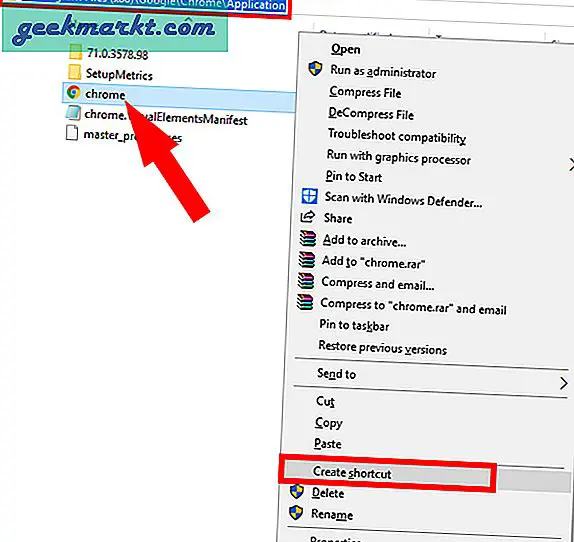
Kopier og indsæt genvejen på Desktop.
Lad os nu ændre genvejen, så den åbner inkognitotilstand ved dobbeltklik. Højreklik på genvejen, og vælg Ejendomme.
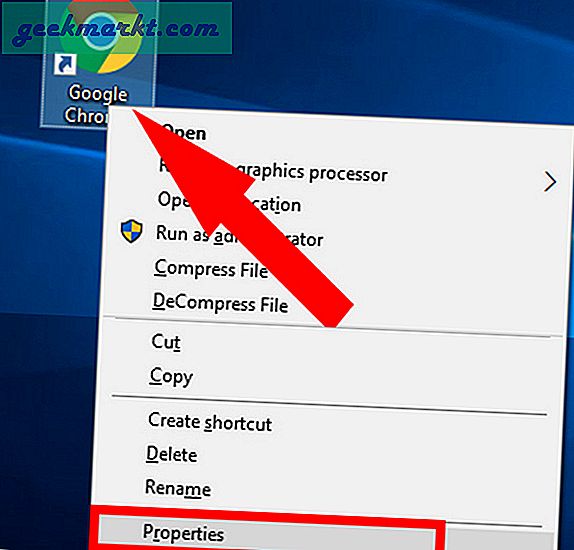
Fra egenskabsfanen skal du gå til Måltekstfelt og tilføje “-incognito” til det nævnte link. Det skal svare til stien nedenfor:
"C: \ Program Files (x86) \ Google \ Chrome \ Application \ chrome.exe" -inkognito
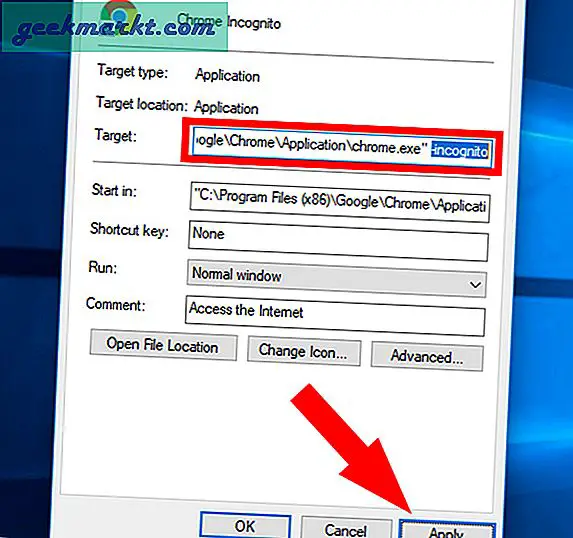
Klik på ansøge at anvende ændringer og tæt.
Når du dobbeltklikker på kromikonet, åbner det nu en inkognitofane direkte hver eneste gang.
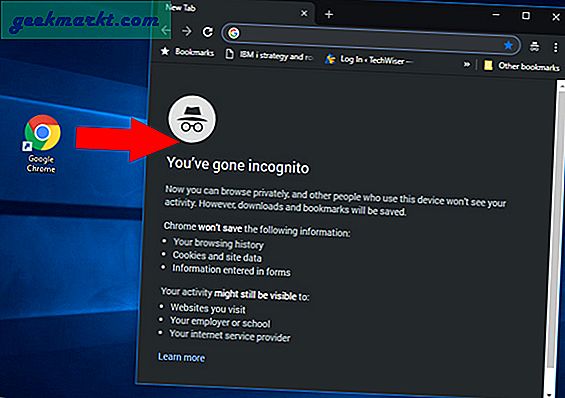
Den eneste ulempe ved denne metode er, at den ikke gør det gem din browserhistorik og link klikede data. Så der vil ikke være nogen historikregistreringer og sporing af links. Derfor, næste gang du åbner din browser, ved du ikke, hvad alle websteder, du har besøgt, eller links, du har klikket på.
2. Ryd data manuelt!
Denne metode er lidt kedelig, men du vil have din browserhistorik og sporingssporing intakt. Alt du skal gøre er at rydde cookies manuelt.
For at gøre dette skal du ramme Ctrl + Skift + Del. Dette skal åbne Slet browserdata dialog boks.
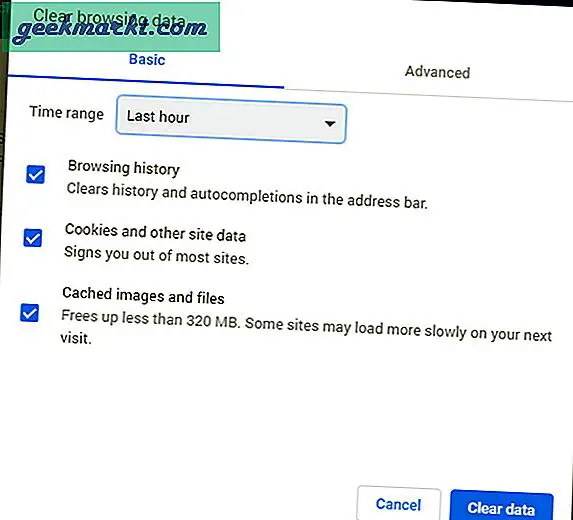
Fra pop op-menuen skal du vælge Hele tiden og tjek Cookies og andre webstedsdata kun. Klik på slet data og dette skal logge dig ud af alle websteder bekvemt, når du lukker browservinduet.
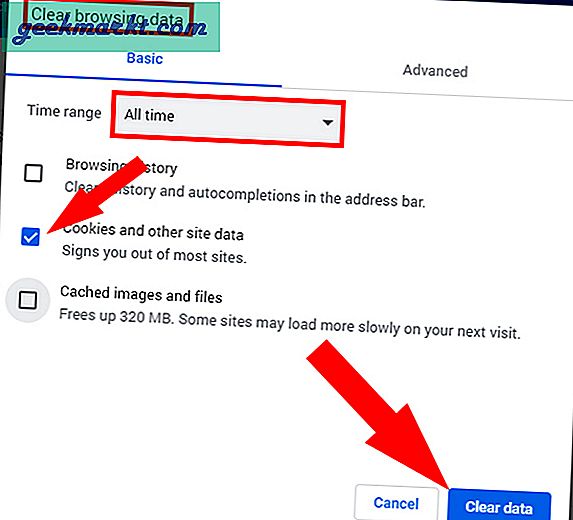
Læs også:Top Google Chrome-udvidelser til beskyttelse af personlige oplysninger
3. Brug browserudvidelser!
Manuel sletning af data og cache kan være en langvarig proces, og det er besværligt at gøre det hver gang, før du lukker browseren. Du kan downloade en udvidelse til denne opgave fra Chrome-butikken. De giver dig mulighed for at rydde alle data med et enkelt tryk.
Jeg vil foreslå Ryd browserdata - Google Chrome, da de er annonceringsfri. Du kan nemt få det fra Chrome butik og det samme er tilgængeligt for Mozilla Firefox her. Du kan også finde lignende udvidelser til andre browsere.
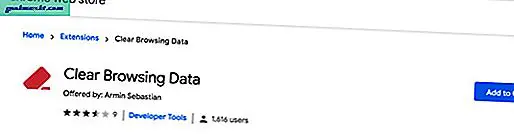
Når du har installeret udvidelsen, vil du se en viskelæder ikon ved øverste højre hjørne i Chrome-browseren.
Tryk på det, og vælg Cookies fra rullemenuen præsenteret.
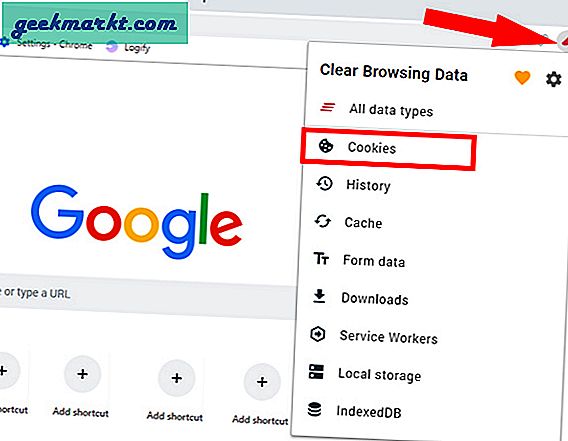
Når det er gjort, rydder det alle cookies fra din computer og holder din browserhistorik og sporing af links intakt.
4. Brug websteder
Der er flere websteder som Logify, Super Logout og Vacate, som hjælper dig med at logge ud af alle websteder med et enkelt klik. Det underliggende koncept for disse websteder er, at de sender en GET-anmodning til webserveren på dine vegne og beder om at logge dig af. Dette er et ret pænt trick og vil ikke forårsage nogen sikkerhedsproblemer for dig. Den bedste del er, at de også fungerer på dine smartphones som Android og iOS.
Super logout giver en liste over omkring 30 ulige websteder, hvorfra det kan logge dig ud. Så snart du indlæser Super Logout-websiden, logger den dig med det samme ud af alle de understøttede konti.
Forsigtig: Åbn kun websiden, når du vil logge ud af alle websteder.
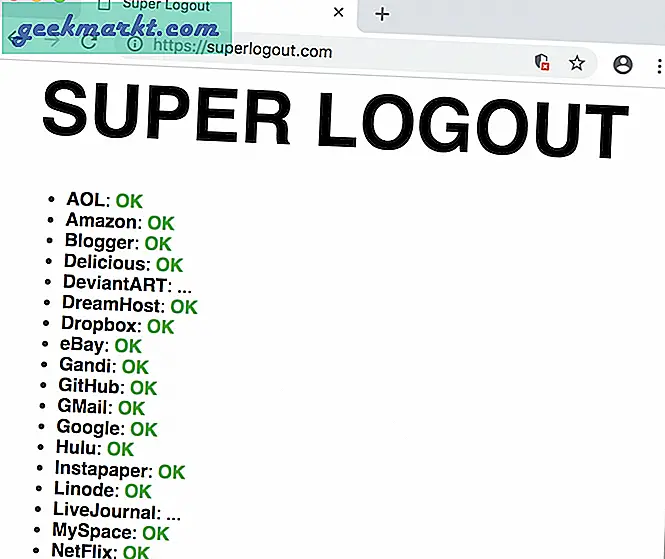
Koden til Super logout er let tilgængelig på GitHub her. Du kan trække koden derfra og føje dit webstedsnavn til det. Det tager bare at tilføje en enkelt linje kode til den eksisterende kode, og yderligere vil dit websted blive understøttet af Super Logout. Det er en praktisk funktion og gør Super Logout mere fleksibel.
Logify er en anden sådan applikation, men den understøtter kun et begrænset antal websteder. Du kan trække koden fra GitHub her og rediger det i overensstemmelse hermed.
Ledig er et andet websted, der gør det samme. Det eneste, der adskiller sig fra ovenstående muligheder, er at du kan vælge det nøjagtige websted, hvorfra du vil logge ud. Du kan vælge fra en liste over nævnte websteder. De kunne også have tilføjet en ekstra knap, som kan logge dig ud fra alle websteder med det samme.
Ingen af disse websteder understøtter Facebook. Den eneste ulempe ved disse websteder er, at du skal besøge webstedet, hver gang du har brug for at logge af. For at gøre det mere praktisk kan du føje dem til dine bogmærker.
Denne metode fungerer ikke, hvis du mister forbindelsen til internettet.
5. Ryd automatisk cookies!
Ud af alle ovennævnte metoder skal det være klart nu, at du logger ud af alle websteder, når de lokale data og cookies, der er gemt på din computer, er slettet. Hvad med hvis følgende kan gøres hver gang du forlader browseren?
Ja er svaret, og følgende er trinene til at gøre det:
Klik på hamburger ikon øverst til højre på Chrome og vælg Indstillinger eller du kan besøge siden Indstillinger direkte.
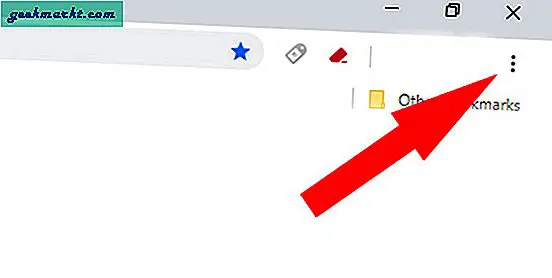
Klik på Fremskreden og gå til Indholdsindstillinger sektion, udvid det.
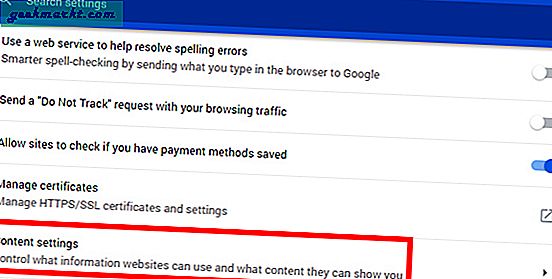
VælgCookies fra menuen.
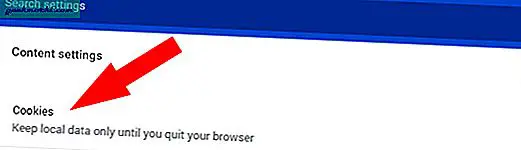
Aktivér indstillingen “Opbevar kun lokale data, indtil du afslutter din browser“.
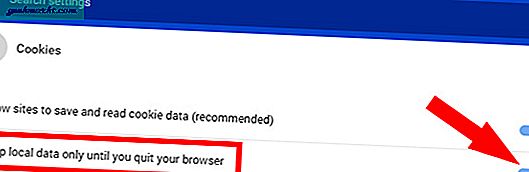
Aktivering af denne mulighed sletter alle dine lokale, når du afslutter browseren. Så næste gang du åbner browseren, logges du ud af alle webstederne.
Den bedste måde at logge af flere websteder på?
Brug af websteder som Logify, Super Logout skal tjene formålet, hvis du kun vil logge ud af alle websteder en gang. Hvis du vil gøre det hver eneste gang du lukker din browser, vil jeg foreslå at ændre Google Chrome-indstillingerne eller bruge inkognitotilstand. Rydning af cookies er især nyttigt, hvis webstedet ikke giver dig en log ud-knap.
Læs også:DuckDuckGo vs Google: Hvilken er mere privat browser og hvorfor